Thêm tùy chọn ngủ đông vào các tùy chọn tắt của Windows 10 có thể rất hữu ích vì nó là tùy chọn tiêu thụ ít điện năng nhất. Theo mặc định, các tùy chọn của máy tính của bạn là ngủ đông, tắt máy và khởi động lại. Nhưng có một cách để thêm một cách khác: tùy chọn ngủ đông.
Bạn sẽ cần tìm hiểu kỹ cài đặt máy tính của mình, nhưng tin tốt là bạn không cần phải là một người sành sỏi về máy tính để thêm tùy chọn ngủ đông. Một tùy chọn tương tự như một tùy chọn khác, nhưng tùy thuộc vào những gì bạn muốn làm, bạn sẽ xác định tùy chọn nào phù hợp nhất với mình.
Ngủ đông là gì?
Tùy chọn ngủ đông mà bạn sắp thêm tương tự như tùy chọn ngủ đông, nhưng không giống nhau. Trong khi tùy chọn ngủ đông lưu dữ liệu của bạn trong RAM của máy tính, tùy chọn ngủ đông sẽ giữ dữ liệu của bạn trên ổ cứng.
Lý do máy tính của bạn lưu dữ liệu vào ổ cứng là vì nó có thể bị tắt hoàn toàn. Với tùy chọn ngủ đông, máy tính xách tay của bạn sẽ mất nhiều thời gian hơn một chút để khởi động, nhưng bạn sẽ sẵn sàng bắt đầu từ nơi bạn đã dừng lại ngay lập tức.
Bằng cách tắt với chế độ ngủ đông, máy tính sẽ tiết kiệm năng lượng, không giống như tùy chọn ngủ, vì tên của tùy chọn cho biết rằng nó sẽ chuyển sang chế độ ngủ nhưng vẫn bật.
Tùy chọn ngủ đông có thể không phải là tùy chọn tốt nhất nếu bạn có một máy tính cũ hơn. Tại vì? Do các tệp tạm thời, bộ nhớ và các thành phần khác phải được nâng cấp theo thời gian. Nhưng, nếu bạn có một máy tính hiện đại, bạn sẽ có vấn đề.
Đã thêm tùy chọn Hibernate vào Windows 10
Để thêm tùy chọn ngủ đông, hãy nhập bảng điều khiển vào tùy chọn tìm kiếm. Khi Bảng điều khiển xuất hiện, hãy nhấp vào Hệ thống và Bảo mật, sau đó nhấp vào Tùy chọn nguồn. Bên trong Tùy chọn Nguồn, bạn sẽ tìm thấy các tùy chọn bổ sung như Thay đổi chức năng của các nút nguồn, nhấp vào tùy chọn cuối cùng.
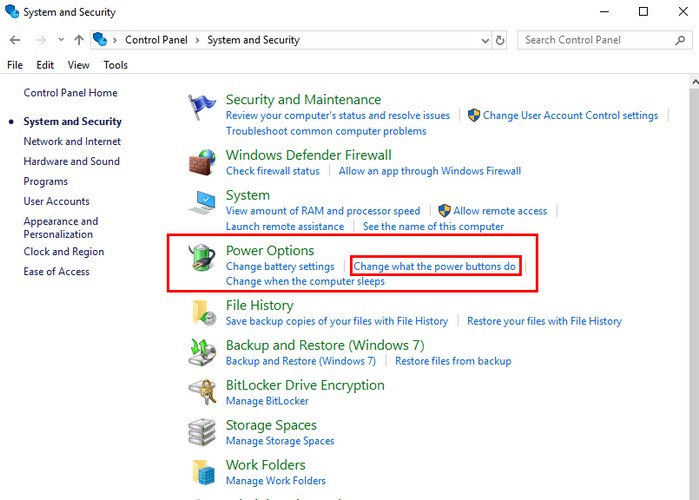
Bên cạnh tấm chắn màu xanh lam và màu vàng là tùy chọn Thay đổi Cài đặt hiện không khả dụng với màu xanh lam.
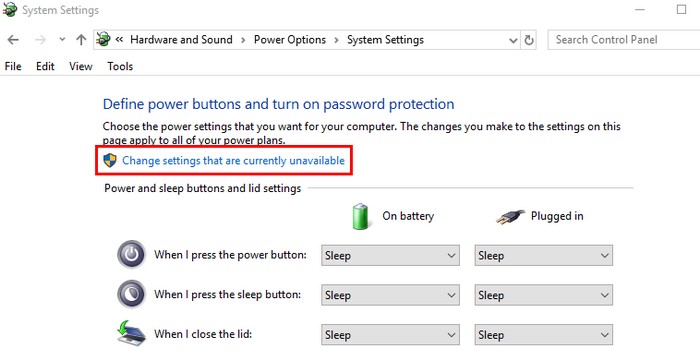
Nhấp vào tùy chọn này và ở cuối cửa sổ, bạn sẽ thấy tùy chọn ngủ đông cùng với ba tùy chọn còn lại. Tùy chọn ngủ đông sẽ không được chọn, vì vậy nếu bạn muốn nó xuất hiện trong các tùy chọn tắt máy, hãy chọn hộp bên cạnh và nhấp vào Lưu.
Khi các bước này hoàn tất, tùy chọn ngủ đông sẽ xuất hiện cùng với tùy chọn tắt máy khác mà không cần phải khởi động lại máy tính của bạn.
phần kết luận
Tùy chọn chế độ ngủ đông có thể hữu ích khi bạn muốn gọi cho cô ấy vào lúc nào đó có việc, nhưng bạn có công việc chưa hoàn thành trên máy tính của mình. Nếu không, điều tốt nhất nên làm là tắt máy tính của bạn như bình thường. Trái ngược với suy nghĩ của nhiều người, tùy chọn ngủ đông không kéo dài tuổi thọ pin, nhưng nó vẫn là một lựa chọn tuyệt vời, đề phòng. Bạn sử dụng nó có thường xuyên không?
